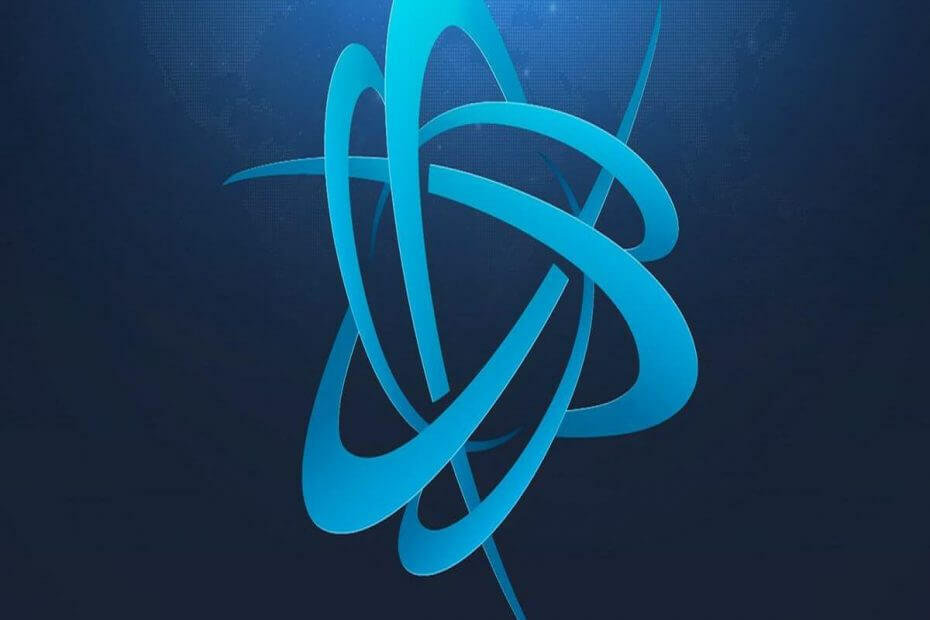
Це програмне забезпечення буде виправляти поширені помилки комп'ютера, захищати вас від втрати файлів, шкідливого програмного забезпечення, відмови обладнання та оптимізувати ваш ПК для досягнення максимальної продуктивності. Вирішіть проблеми з ПК та видаліть віруси зараз за 3 простих кроки:
- Завантажте інструмент відновлення ПК Restoro що поставляється із запатентованими технологіями (патент доступний тут).
- Клацніть Почніть сканування знайти проблеми з Windows, які можуть спричинити проблеми з ПК.
- Клацніть Відремонтувати все щоб виправити проблеми, що впливають на безпеку та продуктивність вашого комп’ютера
- Restoro завантажив 0 читачів цього місяця.
Додаток Battle.net - один з найважливіших інструментів для Шанувальники Blizzard. Завдяки цій програмі ви можете швидше входити в систему, спілкуватися з іншими гравцями та вирішувати завдання оновлення своїх ігор - Battle.net робить це за вас.
Бувають також випадки, коли програма Battle.net не працює належним чином або взагалі перестає працювати. У цій статті ми зупинимось на такій проблемі та запропонуємо вам короткий спосіб вирішення цієї проблеми
виправити збої запуску Battle.net. Збої Battle.net дуже дратують, оскільки заважають гравцям входити в систему. Зазвичай код помилки не відображається, програма просто зависає, а потім виходить з ладу.Ось як один користувач описує цю проблему:
«Після того, як Windows 10 завантажується заново, Battle.net аварійно завершує роботу під час запуску з помилкою, доки я вручну не запущу C: ProgramDataBattle.netAgentAgent.5269Agent.exe
Це почалося після останнього оновлення battle.net, я думаю ”
Battle.net аварійно завершує роботу під час запуску [FIX]
- Змініть вступну конфігурацію
- Очистити кеш
- Переінсталюйте клієнт Battle.net
Рішення 1 - Змініть вступну конфігурацію
1. Тип %Дані програми% в меню пошуку> натисніть Enter
2. Перейдіть доBattle.net”, Яка зазвичай знаходиться за цією адресою: C: UsersUSERNAMEAppDataRoamingBattle.net
3. Відкрийте файл Battle.net.config за допомогою будь-якого текстового редактора
4. Знайдіть цей рядок: “ShowIntroBalloon”: „помилково”,
5. Змініть його на: “ShowIntroBalloon”: „правда”,
6. Збережіть конфігураційний файл> закрийте його.
Рішення 2 - Очищення кешу
1. Тип бігти в меню пошуку
2. Тип %дані програми% > натисніть Enter
3. Видаліть Папка Battle.net
4: Зробіть те саме для % localappdata%
5. Запустіть диспетчер завдань і вимкніть усі процеси, пов’язані з Battle.net. Перейдіть до Диспетчера завдань> Процеси> «Battle.net.exe» та «Battle.net Helper.exe»> клацніть правою кнопкою миші та вимкніть обидва
6. Знову увійдіть до Battle.net.
Рішення 3 - Переінсталюйте клієнт Battle.net
- На панелі пошуку Windows введіть Контроль і відкрити Панель управління.
- Вибирайте Видаліть програму.
- Видаліть Клієнт Battle.net.
- Перейдіть до Дані програми і LocalAppData і видалити все пов'язані з Battle.net.
- Навігація тут і завантажте останню ітерацію Battle.net клієнт.
- Встановити клієнта та перевірити на покращення.
Якщо перелічені вище способи вирішення проблеми вам не допомогли, спробуйте вручну відкрити програму Battle.net через папку. Якщо це спрацьовує, це означає, що панель запуску - це той елемент, який спричиняє збій.
 Проблеми все ще виникають?Виправте їх за допомогою цього інструменту:
Проблеми все ще виникають?Виправте їх за допомогою цього інструменту:
- Завантажте цей інструмент відновлення ПК оцінено Чудово на TrustPilot.com (завантаження починається на цій сторінці).
- Клацніть Почніть сканування знайти проблеми з Windows, які можуть спричинити проблеми з ПК.
- Клацніть Відремонтувати все виправити проблеми із запатентованими технологіями (Ексклюзивна знижка для наших читачів).
Restoro завантажив 0 читачів цього місяця.


